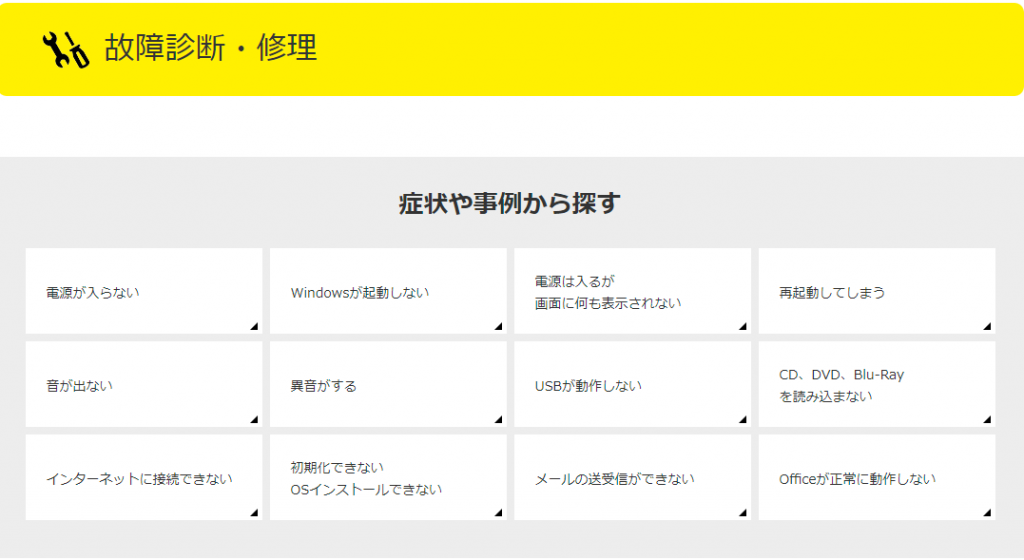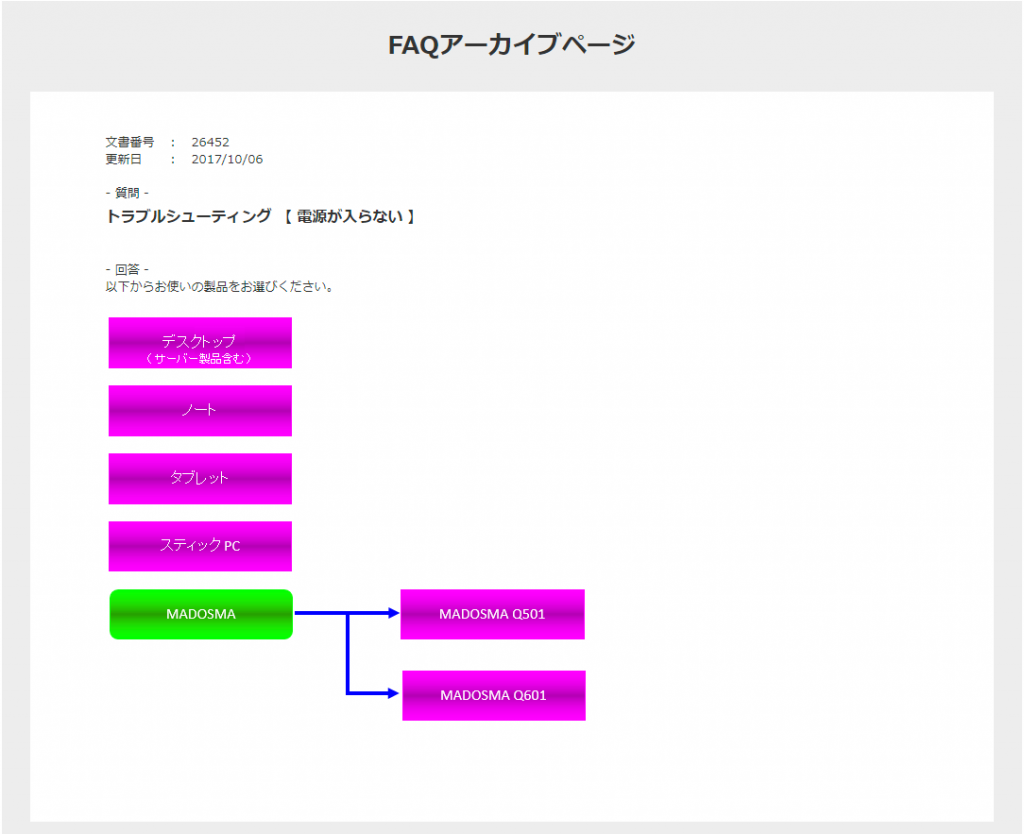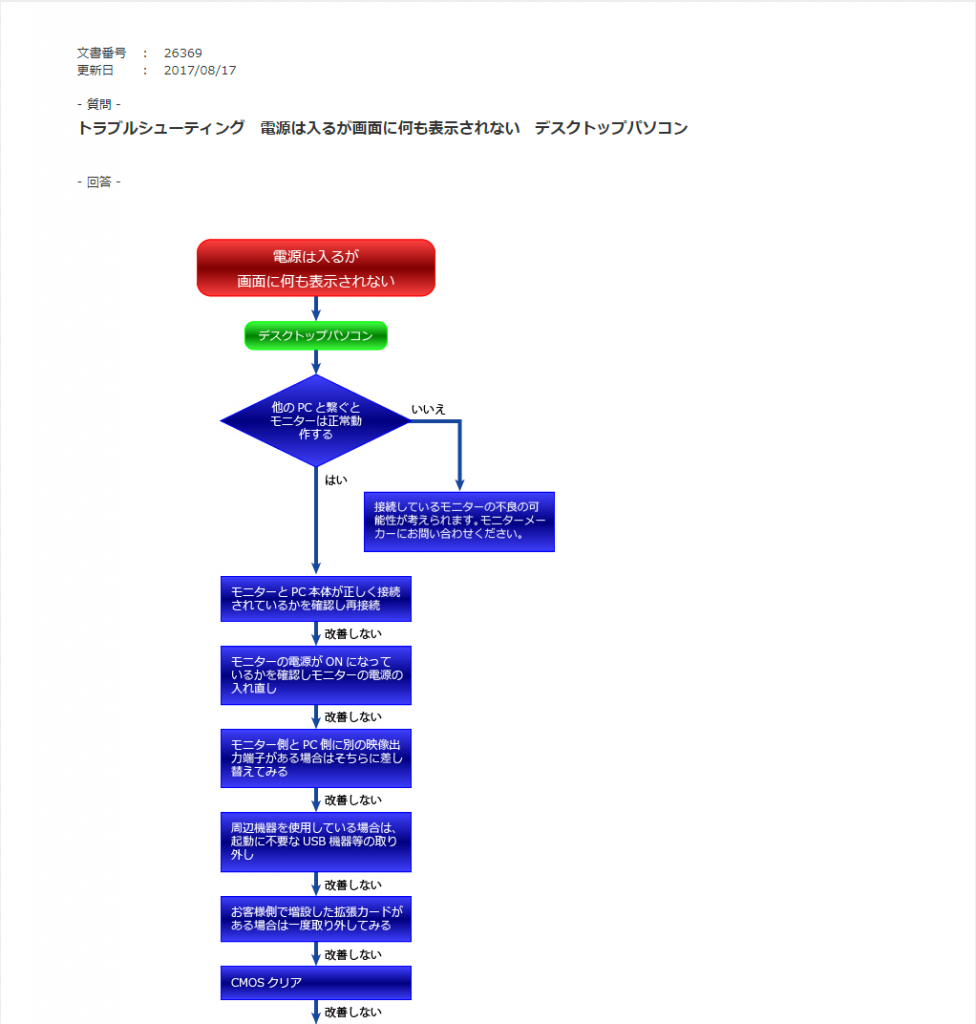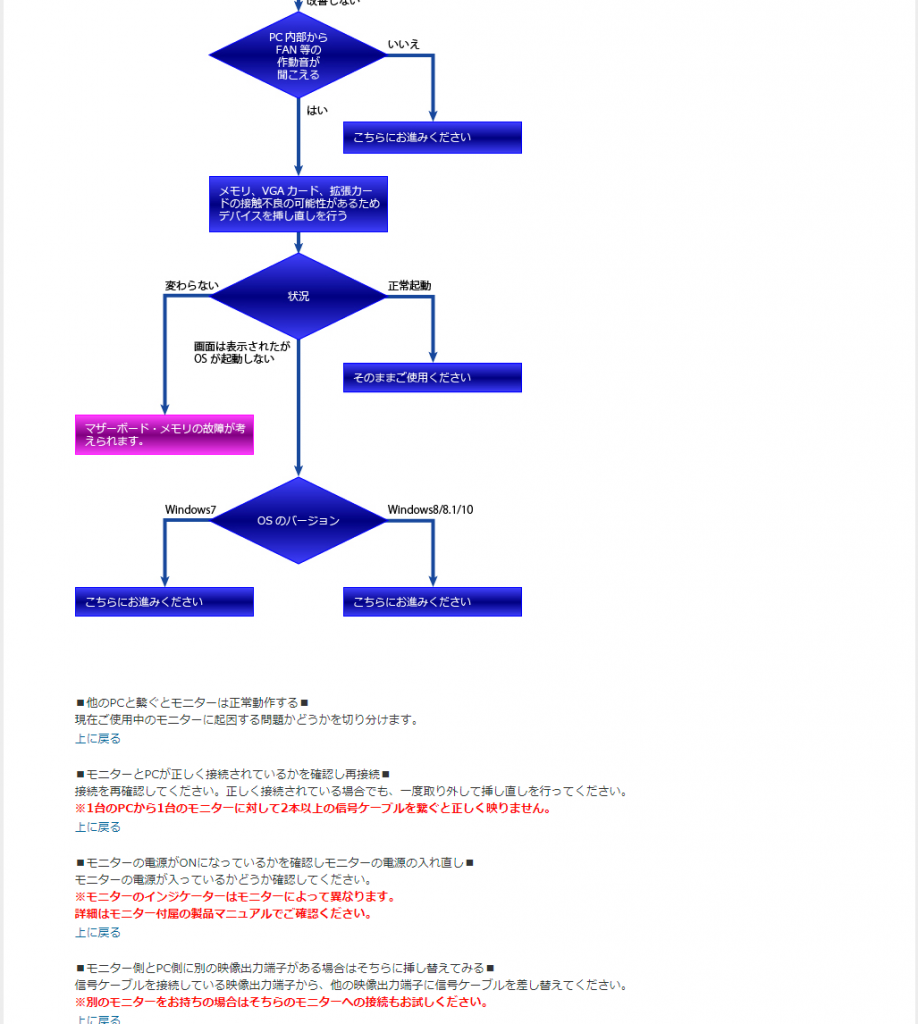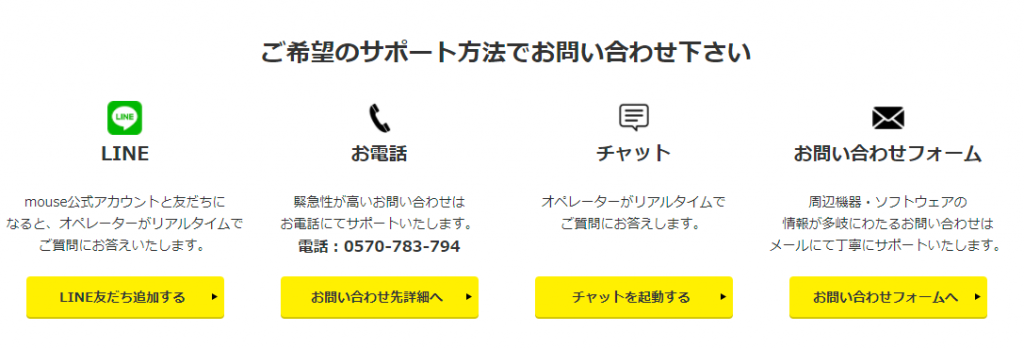マウスコンピューターでは、電話とは別にスマートフォンで気軽に相談できるLINEの窓口を設置しています。
24時間365日相談可能で、PCメーカーとしては異例の待遇です。今回の記事ではマウスコンピューターが提供するLINEサポートについてまとめてみたいと思います。
LINEサポートでできること
動画で見る
YouTubeでLINEサポートのすばらしさを語りました。
- PC購入前の事前相談
- PC購入後の問い合わせ
- PCの修理についての問い合わせ
以上3点です。
マウスコンピューターは、PCを購入していないユーザーからの相談に乗れるため自分に合った用途のPCを購入可能ですし、購入時の流れまで教えてくれますのでぜひ活用したいですね。
PC購入前の事前相談

PCを購入する際は実際に自分の用途に合ったものを選びたいと思うのが普通です。
僕のYouTubeにアップしている動画のコメント欄に質問をいただける場合もあるのですが、一人でコメント欄をチェックしてみているので、いつ返せるかわかりません。
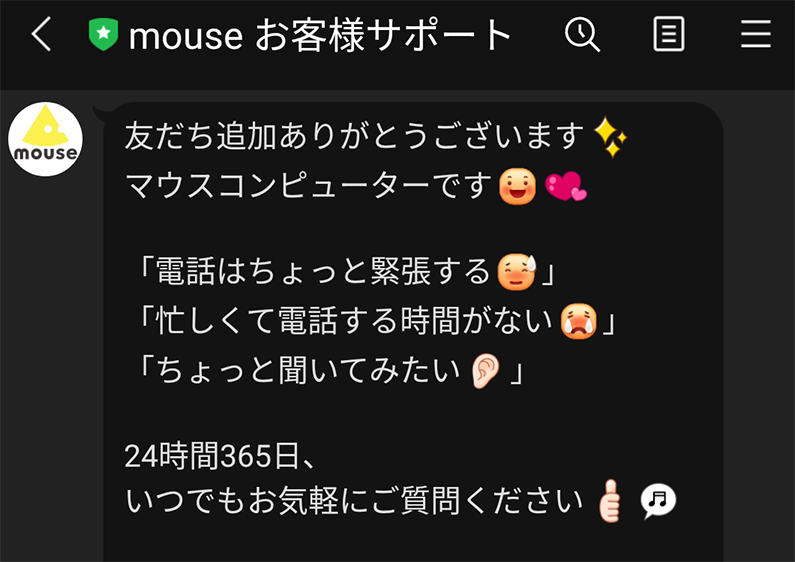
マウスコンピューターが用意するLINEのサポート窓口では、24時間365日窓口のスタッフが対応可能ですので(スタッフが埋まっている場合は順次対応)、一般的な用途に適した自分に合ったおすすめのノートPCを使うのも一つの手だと思います。

また、マウスコンピューターのおすすめのノートPCは下記にまとめてありますので、僕の(うっしーならいふの)おすすめで良ければ参考にしていただければと思います。
PC購入後の問い合わせ
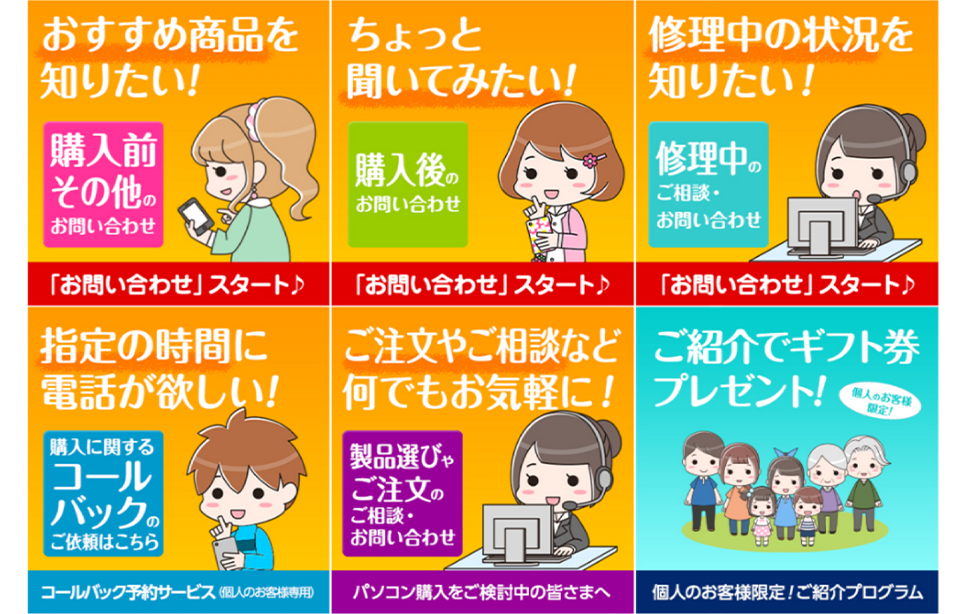
PCを購入した後の質問にももちろん対応してくれます。主に納期についてや注文の内容について問い合わせが可能です。
メモリやGPUの増設などにも相談に乗ってはくれますが、メーカー側としてできる最高の配慮を伴いますので、なんでもかんでも答えてくれるというわけではありませんのでモンスターカスタマーにならないように注意しましょう。
PCの修理中問い合わせ
マウスコンピューターでは、破損盗難保証サービスなど各種アフターサービスに力を入れていて、PCの修理時に郵送での修理を利用することになると思われます。
手順や費用など、事前に相談することも可能ですし、経過報告もLINEで気軽に聞くことができます。
LINE mouse お客様サポートの登録方法
- マウスコンピューター公式ページへ行き「LINEでのお問い合わせ」を押す
- スマートフォンでQRコードを読む
マウスコンピューター公式ページへ行く
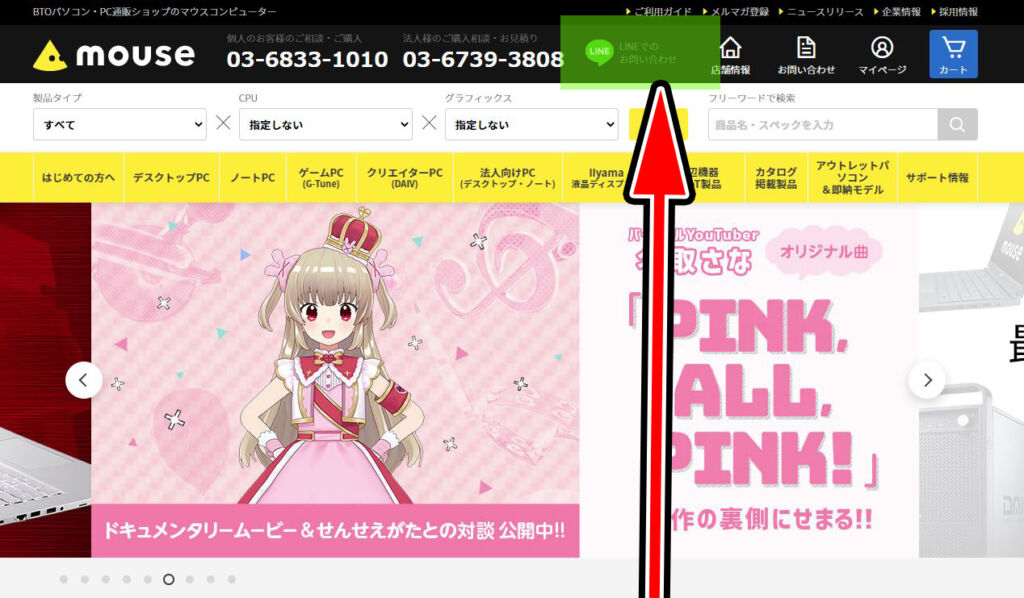
マウスコンピューター公式ページのヘッダー(上側)に「LINEでのお問い合わせ」という箇所があるので、そこをクリックします。
スマートフォンでQRコードを読み込む
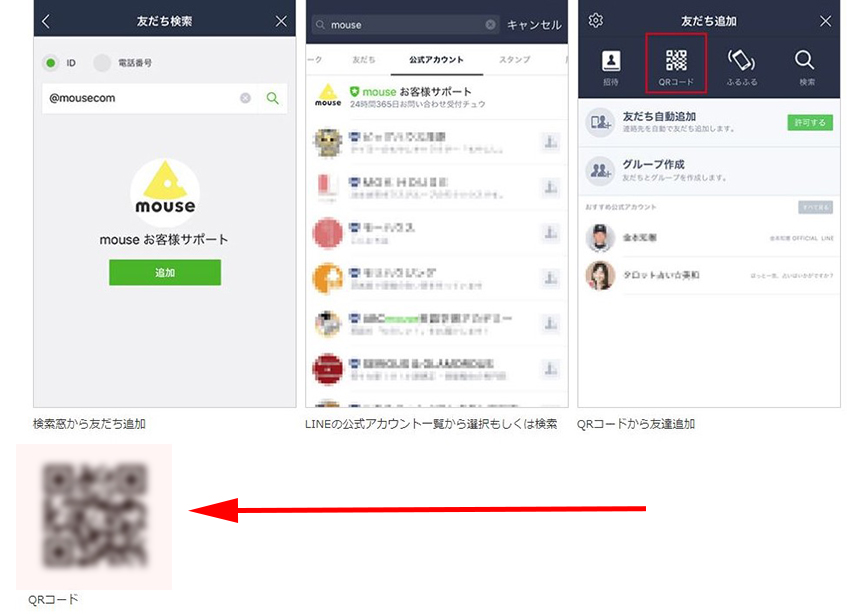
アフターサポートのページに行くと、QRコードがあるのでスマートフォンのQRから読み込むことができます。
また、友達追加でmouseあるいはID検索で『@mousecom』でも登録できます。
LINEを使わずにPCの症状や事例を解決する方法
時間がなく、オペレーターを待っていられない場合は、アフターサポートページの故障診断・修理から事例を探して自分で問題を切り分けることができます。
また、自力で解決できなかったとしてもそのフローを伝えることで修理対応が迅速に完了する可能性もあるため無駄ではありません。
故障診断・修理ページへの生き方
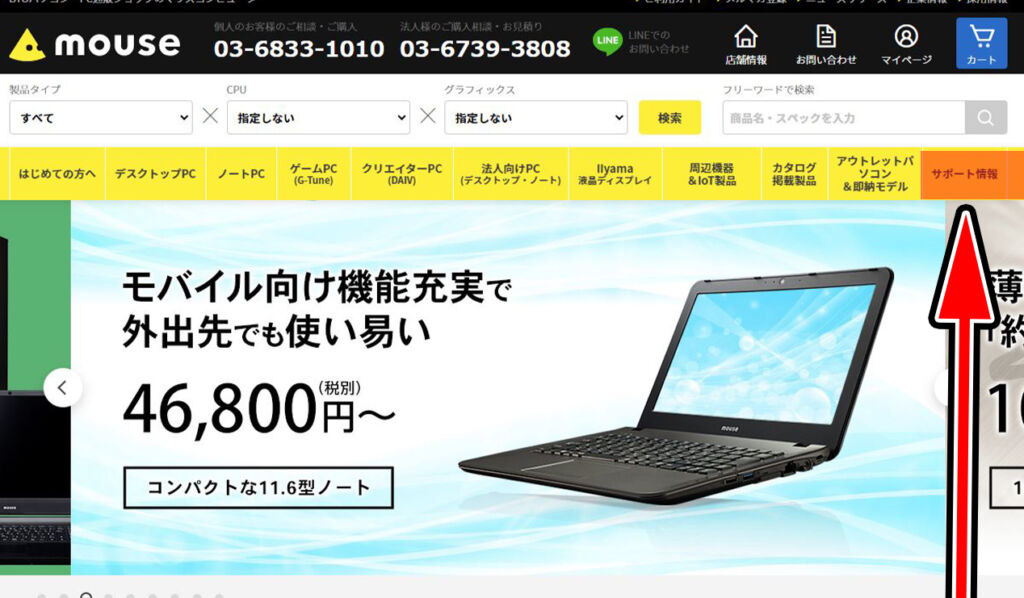
故障診断・修理はマウスコンピュータートップページの『サポート情報』へアクセスします。
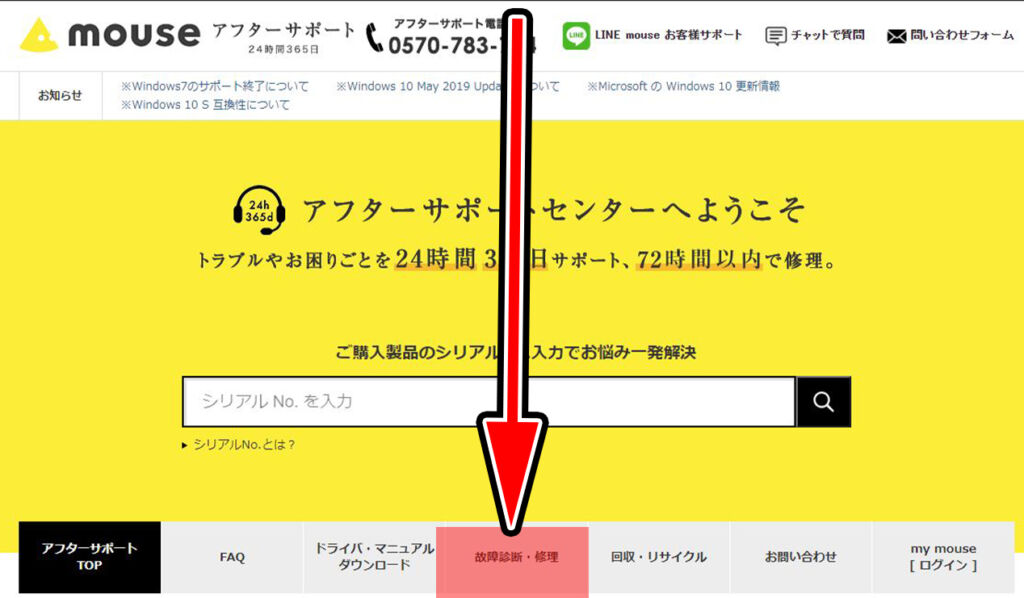
故障診断・修理のタブを押します。
故障診断・修理のページは12の事例から問題の切り分けができる
- 電源が入らない
- 音が出ない
- インターネットに接続できない
- Windowsが起動しない
- イオンがする
- 初期化できない、OSがインストールできない
- 電源は入るが何も表示されない
- USBが動作しない
- メールの送受信ができない
- 再起動してしまう
- CD,DVD,Blu-rayを読み込まない
- officeが正常に動作しない
これならパソコンの仕組みがわからない初心者でも直観的に問題の原因を突き止めることができます。
なんなら、他社のパソコンを使っている人もこのページの恩恵にあずかれるようになっています。
PC故障時の具体例
具体例を紹介しましょう。
電源ボタンのランプはついている、だけど、画面に全く表示されない。この言った場合。パソコンを使い慣れている人は以下のような問題点を瞬時に判断することができます。
- モニターに出力されているはずのDVI端子,D-sub端子,HDMI端子が抜けている(パソコンあるある)
- モニター出力するためのドライバーの更新(不具合)搭載されているグラフィックボードの不具合
- マザーボードが故障した
- OSを搭載しているHDD,SSDが故障してWindowsが壊れた
- USB接続されているマウス,キーボード,DVDドライブ(BDドライブ)が不具合を起こした
など、僕たちはこのようにして、問題の所在をつきとめるために一つ一つ解決していくのですが、最近20代は(この言葉あまり好きじゃない)パソコンやプリンター、ネットワークの仕組みを知らないまま使っている人が増えているのが現状。
で、マウスコンピューターのホームページある、故障診断・修理から自分のパソコンに該当する症状から、FAQを開いてみると問題の切り分け、から対応方法までわかりやすく記載されているトラブルシューティングがでました。
マウスコンピューターのWeb故障診断は問題の切り分け、ハウツーを網羅
概ね僕が先ほど書いた問題点を書いてくれていますが、このトラブルシューティングが凄いのは、上から順番に試すことで、ユーザーの貴重な時間を奪わないところです。
このフローは、他社製のパソコン(DELL,HP,Lenovo)を利用している人も参考になるはずです。
地味にすごいなって思ったところは、こういう修理保証のハウツーはメーカーによっては更新されなくなっちゃうんですよね。そうなると情報が古くて、新しいパソコンに対応していないことが多くて困ることがあるのですが、マウスコンピューターはその点も安心できます。
- パソコンに詳しい人は問題の所在は自分であきらかにできるがパターンが多い
- 初めてパソコンを購入したひとはこれを自分で調べると膨大な時間がかかる
- マウスコンピューターを利用すれば簡単に解決できる
それでも故障の原因わからない場合はLINEでプロに相談しましょう
マウスコンピューターでパソコンを購入したユーザーは、LINEでの問い合わせが使えるのが凄く便利です。
DELLやHPでもチャットサポートは行っているのですが、なんとなくチャットだと恥ずかしかったり、伝えづらかったり、画像を貼るのがめんどくさかったりして、使いにくいです。
LINEを利用できるメリットはパソコン初心者にめちゃくちゃ利便性が高い
- パソコンが壊れていても相談できる
- LINEなので写真の添付が容易である
- 写真添付によって解決スピードが上がる
- 適切な対処法がわかるので2次災害を防げる
といったところでしょうか。
パソコン故障あるあるの話ですが、仕組をよくわからない人が修理しようとするとなぜかほかの部品を傷つけてしまったりして、本当は簡単に治せるはずだったのに静電気ながれてマザーボードが完全に死亡した。
といった事例はよくありますし、それはマウスコンピューターの修理故障診断のページにも書いてあります。
そうした2次被害を防ぐためにもLINEサポートでの問い合わせは有意義だと思います。